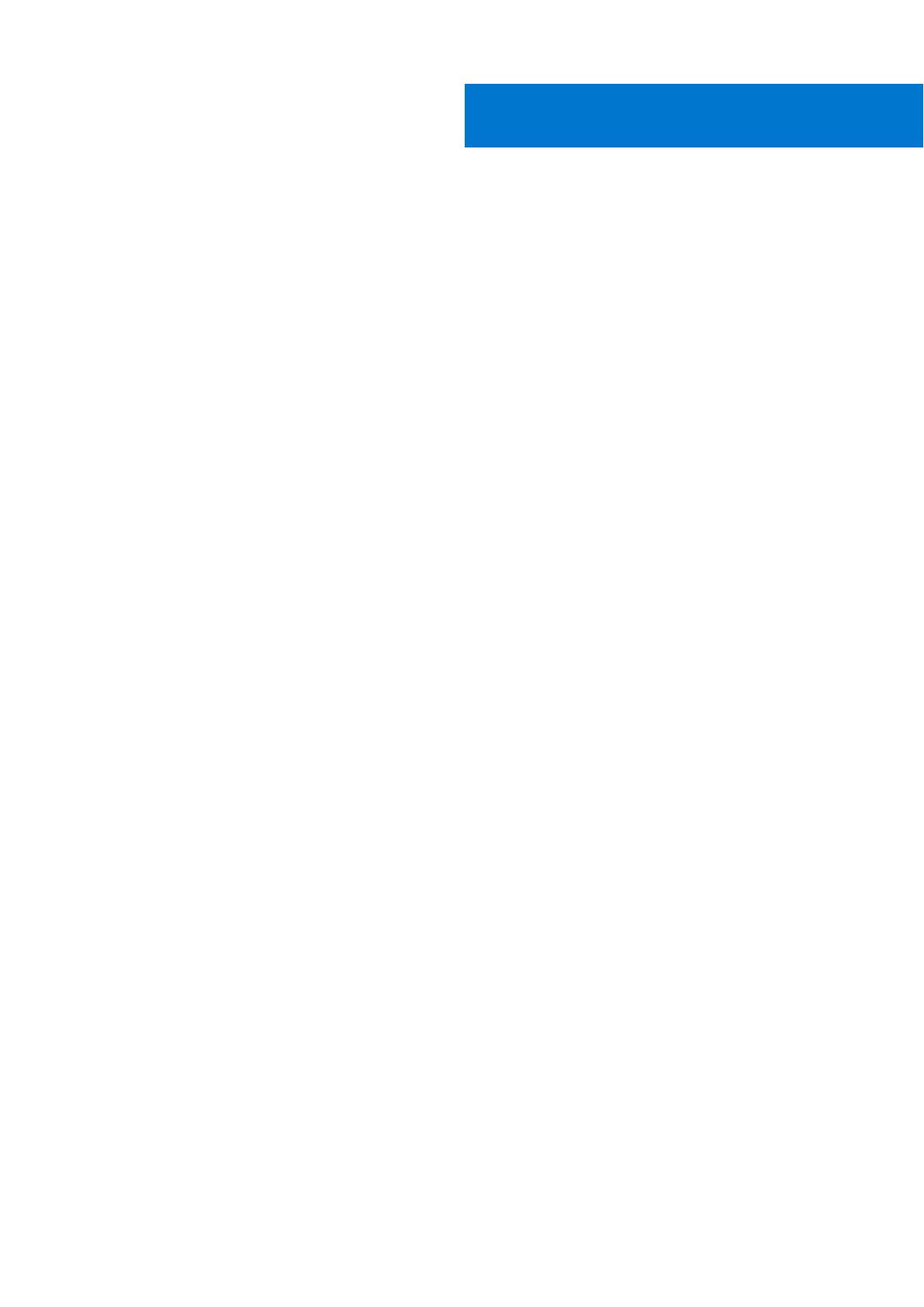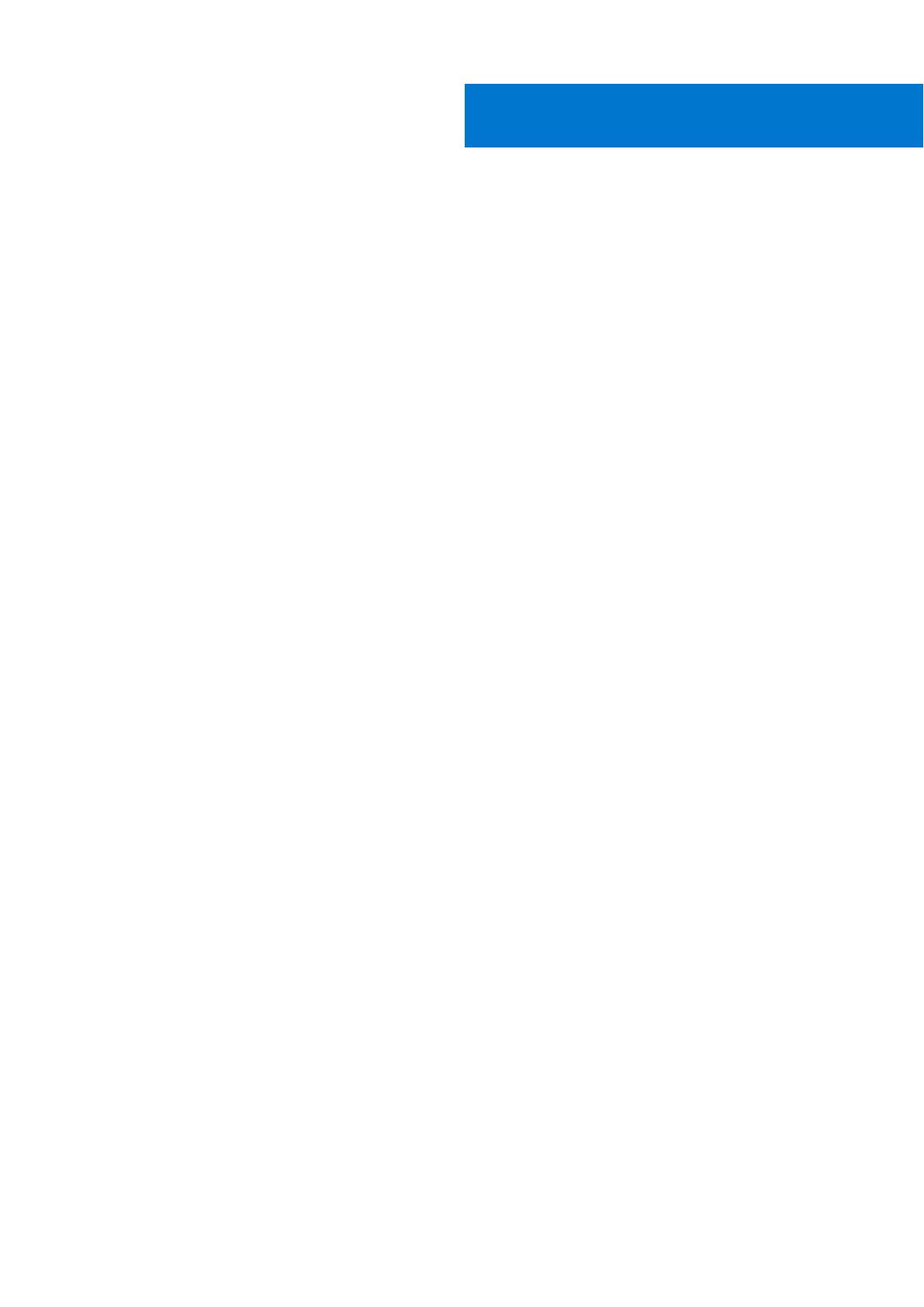
Preguntas frecuentes
1. Pregunta: ¿Puede proporcionar información sobre licencias del complemento de Dell OpenManage para Nagios XI?
Respuesta: Puede instalar y usar este complemento de forma gratuita.
2. Pregunta: ¿Cuáles son los modelos de hardware de Dell compatibles con el complemento?
Respuesta: Para ver la lista de plataformas Dell compatibles, consulte Matriz de soporte en la página 7.
3. Pregunta: tengo una generación anterior de servidores (9.a generación a 11.a generación) en mi centro de datos. ¿Todavía puedo
supervisarlos mediante el complemento?
Respuesta: no puede supervisar las generaciones anteriores de servidores (9.a generación a 11.a generación) mediante este
complemento. Solo se pueden supervisar los servidores Dell a través de iDRAC con LC, compatibles con servidores PowerEdge
de 12.a generación y posteriores que usan este plugin. Existen otros complementos disponibles en Nagios Exchange mediante los
cuales puede supervisar generaciones anteriores de servidores.
4. Pregunta: ¿Cuál es la diferencia entre el método "dentro de banda" y "fuera de banda" (OOB) de supervisión de servidores Dell?
Respuesta: Hay dos maneras para supervisar servidores Dell. Una de ellas es mediante el método dentro de banda a través del
software denominado OpenManage Server Administrator (OMSA) instalado en un sistema operativo del servidor y la otra es el método
fuera de banda mediante el iDRAC con LC.
iDRAC con LC, un hardware, está en la placa base del servidor y iDRAC con LC permite que los administradores de sistemas
supervisen y administren los servidores Dell independientemente de si el equipo está encendido o si hay un sistema operativo instalado
o en funcionamiento. La tecnología funciona desde cualquier ubicación y sin el uso de agentes de software, como OMSA. Por el
contrario, en la administración en banda, OMSA debe estar instalado en el servidor que se está administrando, y solo funciona
después de que se inicie el equipo y cuando el sistema operativo esté en ejecución y en funcionamiento. El software OMSA tiene sus
limitaciones, ya que no permite acceder a la configuración del BIOS ni a la reinstalación del sistema operativo y no se puede utilizar para
solucionar problemas que impidan el inicio del sistema.
5. Pregunta: ¿Puedo supervisar servidores Dell mediante el agente de OpenManage Server Administrator (OMSA) en lugar del iDRAC
con LC mediante este complemento?
Respuesta: No, mediante este plugin no puede monitorear servidores Dell mediante el agente de OMSA. No obstante, existen otros
complementos disponibles en Nagios Exchange mediante los cuales puede lograr los mismos resultados. Para obtener más información
sobre la lista de complementos de Dell, visite la siguiente dirección URL: exchange.nagios.org/directory/Plugins/Hardware/Server-
Hardware/Dell.
6. Pregunta: ¿En qué se diferencia este complemento de otros complementos disponibles en el sitio de Exchange Nagios?
Respuesta: La funcionalidad principal de este complemento es supervisar el hardware de dispositivos Dell compatibles a través de un
método sin agente y fuera de banda mediante el iDRAC con LC (servidores PowerEdge), chasis Dell y arreglos de almacenamiento de
Dell. Con este complemento, puede obtener información completa a nivel de hardware sobre los dispositivos Dell detectados (incluido
el monitoreo el estado a nivel general y a nivel de componentes) a través de los protocolos SNMP y WS-MAN según la compatibilidad
con los dispositivos. El plugin permite monitorear alertas o eventos (capturas) generados desde los dispositivos Dell y es compatible
con el inicio de la consola web para el mismo resultado a fin de realizar actividades adicionales de solución de problemas, configuración
y administración. Algunas de las capacidades proporcionadas aquí no están disponibles en otros complementos presentes en Nagios
Exchange.
7. Pregunta: ¿Cuáles son los idiomas admitidos por el complemento?
Respuesta: El complemento actualmente solo admite el idioma inglés.
8. Pregunta: ¿Dónde puedo encontrar la distribución de OpenWSMAN y su vínculo Perl?
Respuesta: Si el sistema tiene la versión predeterminada de Perl (instalada como parte del sistema operativo), vaya a
“Build.opensuse.org/package/show/Openwsman/openwsman” y descargue la biblioteca de OpenWSMAN y su vínculo Perl.
Si ha instalado una versión de Perl distinta de la predeterminada o si el vínculo Perl no está disponible, vaya a "Github.com/
Openwsman/openwsman" y siga las instrucciones para compilar y usar los vínculos Perl.
13
48 Preguntas frecuentes